win8系统chm文件打不开怎么办 win8系统chm文件打不开解决方法
2017-11-17 08:15:01
我们在平时使用电脑的时候,很多时候是需要从网络中下载资料的,不过最近有位用户下载了chm文件却发现大不开了,那么win8系统chm文件打不开怎么办呢?今天为用户们分享win8系统chm文件打不开的解决方法。
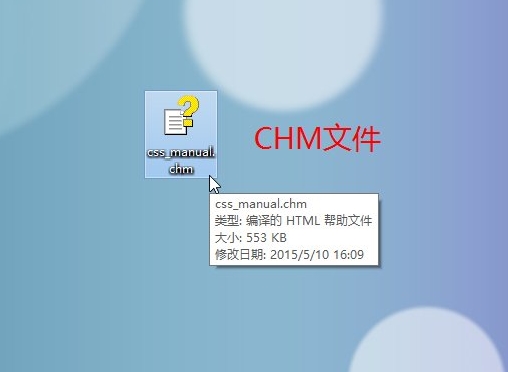
chm文件打不开解决方法:
1、首先双击这个CHM文件,一般情况下是可以正常打开的,如果显示“无法打开文件”对话框,那么表示你的CHM文件损坏了,或者压根就不是一个CHM文件,建议你重新下载打开。如图所示:
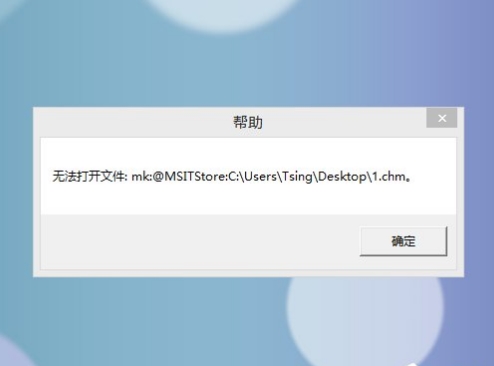
2、如果你双击打开后显示的是如下的乱码,那么就是打开方式不对,可以看出图中是用TXT方式打开 CHM 文件的。这时可以右击文件。
3、在“打开方式”里面选择“Microsoft?HTML帮助可执行文件”这种方式打开。如图所示:
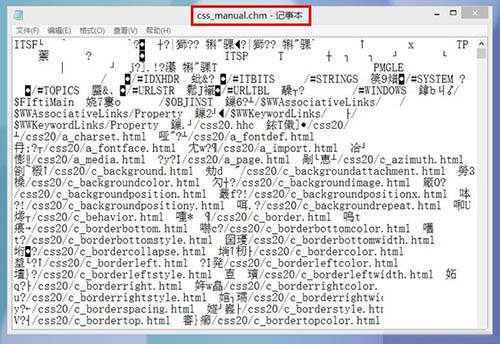
4、如果打开方式正确,但是打开后内容区域显示空白,而导航部分却可以正常显示,那么这种情况表示文件被锁定了。这种情况是最常见的,下面就来解除文件的锁定。如图所示:
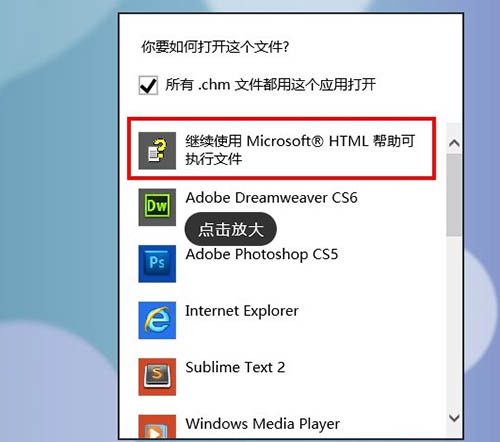
5、首先右击文件,选择“属性”。如图所示:
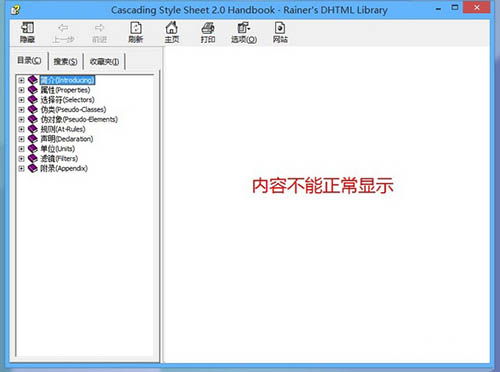
6、弹出属性对话框,点击下面的“解除锁定”按钮,它会提示你解除锁定有可能损坏计算机,不用管,直接点击“确定”即可。如图所示:
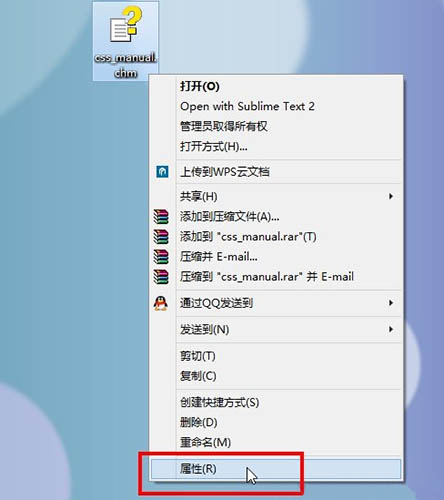
7、然后我们重新打开这个文件,发现文件可以正常显示了。如图所示:
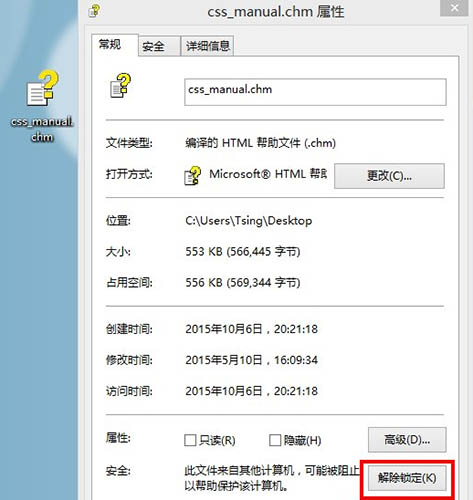
关于win10系统chm文件打不开的解决方法就为用户们详细分享到这边了,如果用户想要打开chm文件却打不开可以参考以上方法步骤进行操作哦,希望本篇教程对大家有所帮助,更多精彩教程请关注u启动官方网站。
原文链接:http://www.uqidong.com/wtjd/8934.html
最近有位使用华硕VivoBook14 2021版笔记本的用户想要为电脑重新安装系统,但是不知道怎么设置u盘启动...
- [2022-08-08]荣耀MagicBook 15 2021 锐龙版笔记本怎么通过bios设置
- [2022-08-07]雷神911PlusR笔记本使用u启动u盘重装win7系统教程
- [2022-08-07]神舟战神ZX9-DA3DA笔记本安装win11系统教程
- [2022-08-07]华硕ProArt StudioBook笔记本如何进入bios设置u盘启动
- [2022-08-06]雷神911M创作大师笔记本安装win10系统教程
- [2022-08-06]宏碁Acer 墨舞EX214笔记本怎么通过bios设置u盘启动
- [2022-08-06]华硕 无畏360笔记本一键重装win11系统教程
U盘工具下载推荐
更多>>-
 win7系统重装软件
[2022-04-27]
win7系统重装软件
[2022-04-27]
-
 怎样用u盘做u启动系统盘
[2022-02-22]
怎样用u盘做u启动系统盘
[2022-02-22]
-
 怎么进入u盘装机系统
[2022-02-22]
怎么进入u盘装机系统
[2022-02-22]
-
 win7硬盘安装工具
[2022-02-16]
win7硬盘安装工具
[2022-02-16]
 神舟战神Z8-DA7NT笔记本重装win10系
神舟战神Z8-DA7NT笔记本重装win10系
 华硕VivoBook14 2021版笔记本如何通过
华硕VivoBook14 2021版笔记本如何通过
 win7pe启动盘制作软件
win7pe启动盘制作软件
 u启动win 8pe系统维护工具箱_6.3免费
u启动win 8pe系统维护工具箱_6.3免费
 荣耀MagicBook 15 2021 锐龙版笔记本怎
荣耀MagicBook 15 2021 锐龙版笔记本怎
 win10怎么安装视频教学
win10怎么安装视频教学
 u启动u盘启动安装原版win8系统视频
u启动u盘启动安装原版win8系统视频
 win11系统如何初始化电脑
win11系统如何初始化电脑
 win11系统怎么删除pin码
win11系统怎么删除pin码

 联想win8改win7bios设置方法
联想win8改win7bios设置方法
 技嘉uefi bios如何设置ahci模式
技嘉uefi bios如何设置ahci模式
 惠普电脑uefi不识别u盘怎么办
惠普电脑uefi不识别u盘怎么办
 win8改win7如何设置bios
win8改win7如何设置bios
 bios没有usb启动项如何是好
bios没有usb启动项如何是好
 详析bios设置显存操作过程
详析bios设置显存操作过程
 修改bios让电脑待机不死机
修改bios让电脑待机不死机